Index des travaux
Comme pour les autres pages de Chryalio, dès que vous cliquez sur la section Travaux dans le menu de gauche, vous arriverez à l’index des travaux qui représente une liste des travaux auxquels vous avez accès selon les droits qui vous on été attribués par l’administrateur.
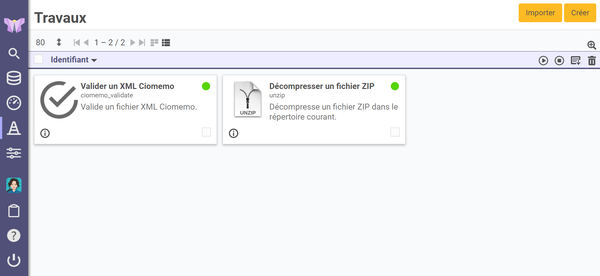
Commes les autres pages, l’index des travaux suis le modèle de présentation expliqué dans les bases.
Les travaux sont des éléments qui permettent aux utilisateurs d’agir sur les différents éléments de Chrysalio. Certains sont présents dans le bouton Action ▾ dans les entrepôts et sont donc lancés par des humains. Les autres peuvent être amenés à tourner seuls en arrière plan, sans intervention humaine.
Représentation
Les travaux présentent des caractéristiques particulières. Ils ont un libellé et un identifiant et, selon les paramètres définis par les administrateurs, ils peuvent avoir une description et un visuel. Ils se présentent sous la forme suivante :
-
En mode carte :
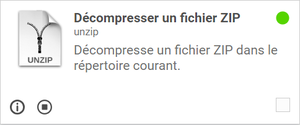
-
En mode liste :

Marqueurs
Une pastille verte accompagne le travail s’il est en fonctionnement 

-
En mode carte :
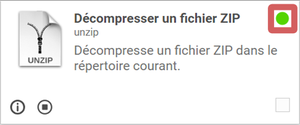
-
En mode liste :

Filtres
Le filtre se trouve dans la partie navigation et configuration de Chrysalio (voir Zone 3 des bases).
- Pour afficher les filtres, il faut appuyer sur le pictogramme
:
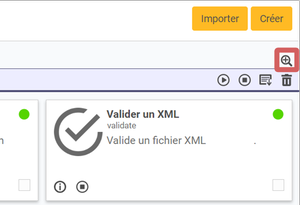
- Si au contraire vous souhaitez cacher les filtres, appuyez sur le pictogramme
.
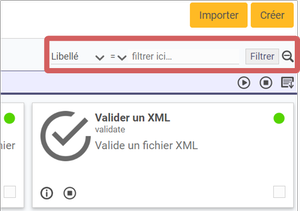
Pour utiliser les filtres, il faut :
-
Choisir dans une liste déroulante le filtre souhaité.
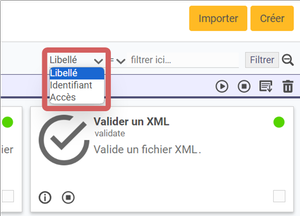
-
Définir un opérateur :
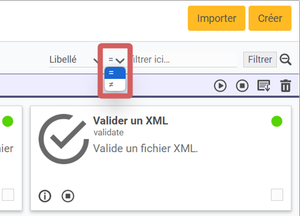
-
Remplir le champs de filtre ou choisir dans une liste :
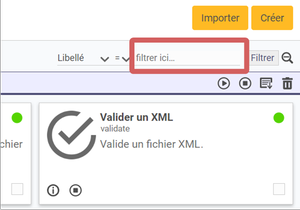
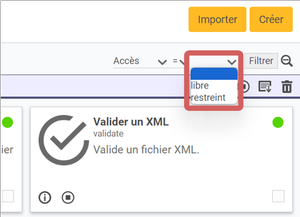
-
Appuyer sur le bouton Filtrer ou sur la touche ↵ Entrer du clavier.
Fonctions générales
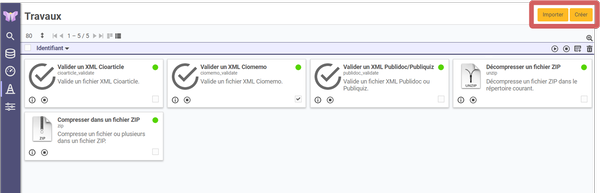
Sur l’index des travaux, comme sur les autres index de Chrysalio, selon vos droits, vous avez accès à des fonction générales, représentées par des Boutons .
Vous pourrez trouver les fonctions : Importer et Créer.
Importer
Comme son nom l’indique, vous pouvez importer un travail depuis votre appareil sur la plateforme Chrysalio en cliquant sur le bouton Importer .
Cette action va ouvrir votre explorateur de fichier et il vous suffira alors de sélectionner le travail que vous souhaitez ajouter.
Créer
Le bouton Créer vous permet d’initier la création d’un nouveau travail. Il s’agit d’une tâche spécifique et complexe réservée aux administrateurs. L’utilisation de ce bouton est donc détaillée sur la page Gestion des travaux.
Fonctions locales
Vous pourrez appliquer sur les travaux des fonctions locales, selon vos droits. Elles sont accessibles avec utilisation de la case de sélection, de manière plus globale et individuellement, sans selection préalable, sur chaque travaux :
-
Globalement avec case de sélection :

-
Individuellement en mode carte :
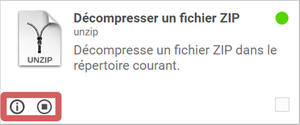
-
Individuellement en mode liste :

Sur les travaux, vous aurez accès aux fonctions locales suivantes :
| Picto | Fonctions |
|---|---|
 | exporter |
 | supprimer |
 | démarrer |
 | arrêter |
 | informations |
Exporter
En cliquant sur le picto 
Supprimer
Si vous avez des droits un peu plus complet, vous aurez accès à la fonction supprimer
en cliquant sur le picto 

Démarrer
En cliquant sur le picto 
Arrêter
En cliquant sur le picto 
Informations
Vous pourrez voir la configuration d’un travail en utilisant le
picto 
Vous arriverez alors sur la page de configuration où vous pourrez voir les informations concernant le travail concerné :
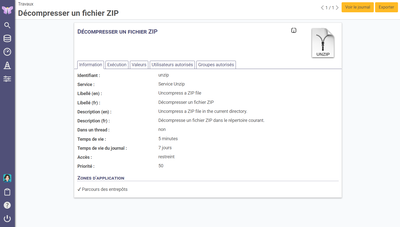
Pour avoir plus d’informations sur les configuration des travaux, rendez-vous sur la page Gestion des travaux.